
在昨日的修行中,我們學會了使用 Snapshot Replication,成功把被勒索病毒加密的共享寶庫回復如初。
雖然 Snapshot 強大,但它仍有弱點:如果整座 NAS 被偷走、硬碟毀損,或甚至遇上火災、洪水等天災,快照也會隨之消失。
因此,今天的任務是啟動「最後防線」──將資料備份到遠方的安全之地。這就像是冒險者將寶物存放到異世界的雲端保險庫。
我們要學會的技能就是:利用 Hyper Backup,將 NAS 備份到 Google 雲端硬碟。
👉 簡單一句話:Snapshot 守護「本地時間點」,Hyper Backup 守護「異地存在性」。
Hyper Backup 是 Synology 提供的跨平台備份解決方案,能將:
打包、壓縮、加密並備份到多種目的地,並保存多個版本供還原使用。
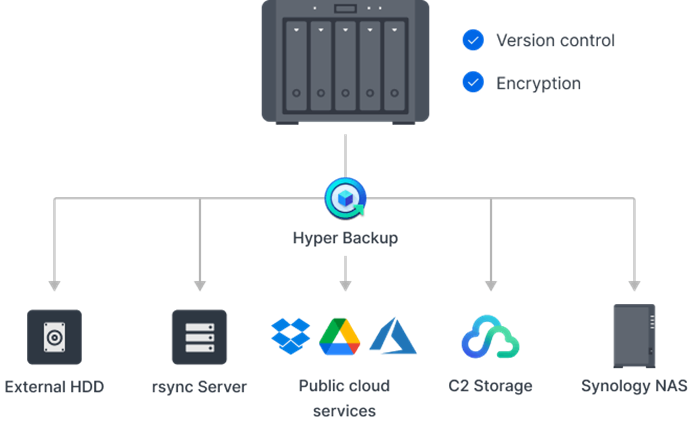
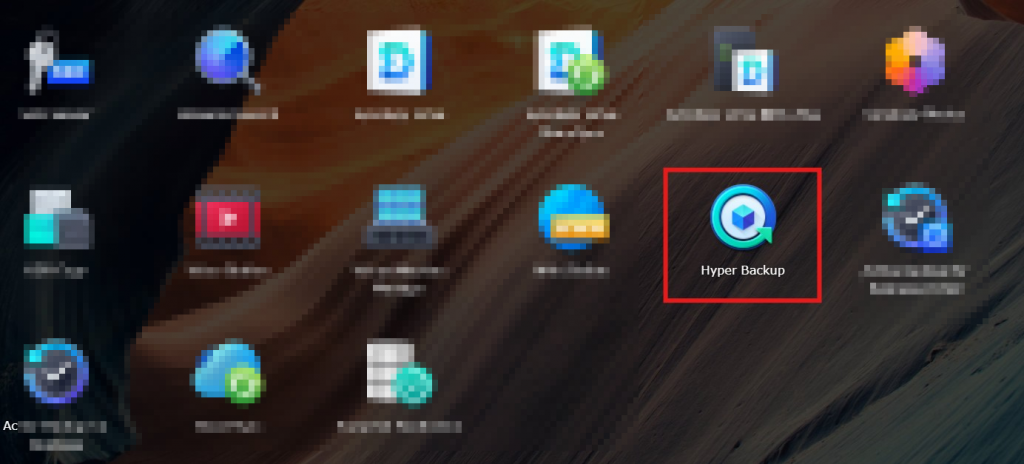
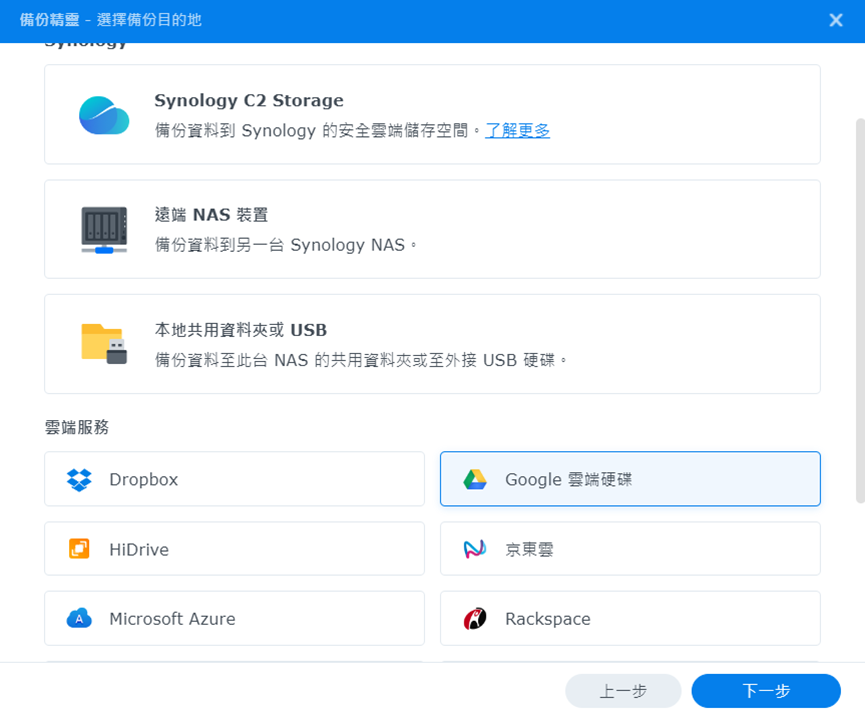
NAS_Backup。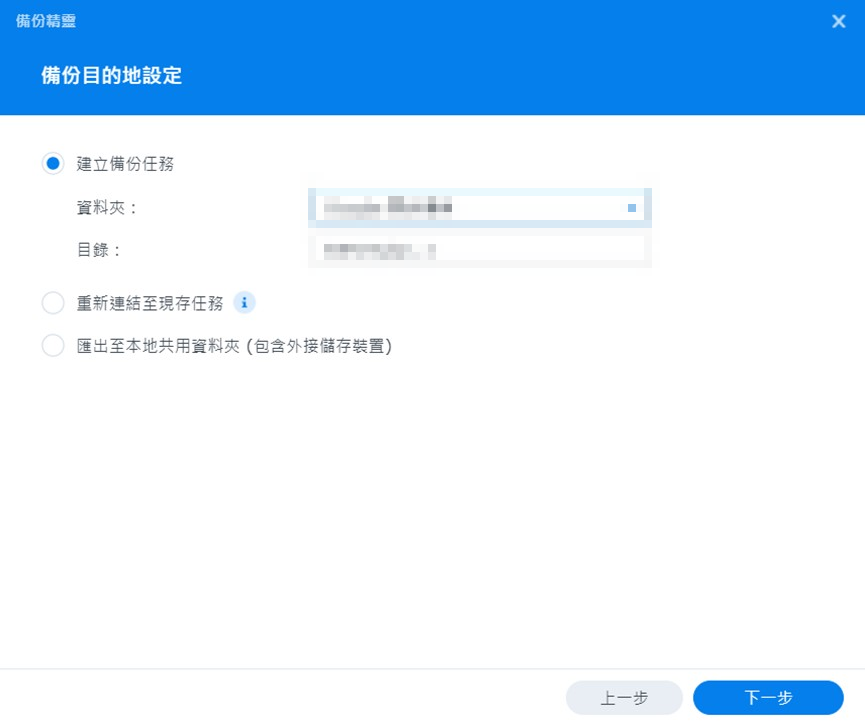
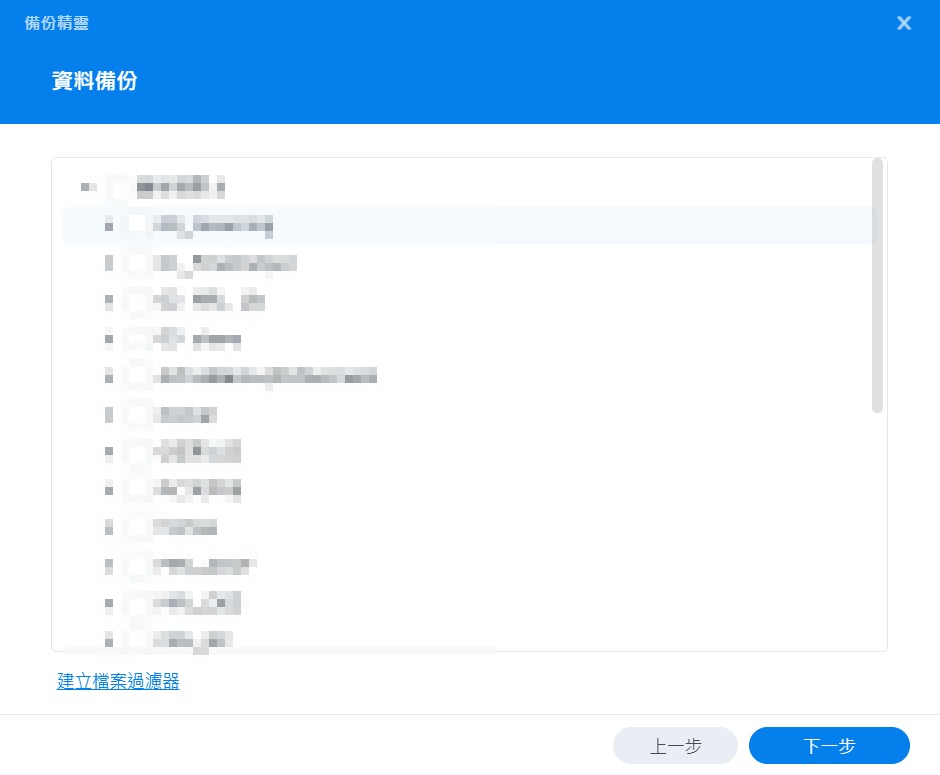
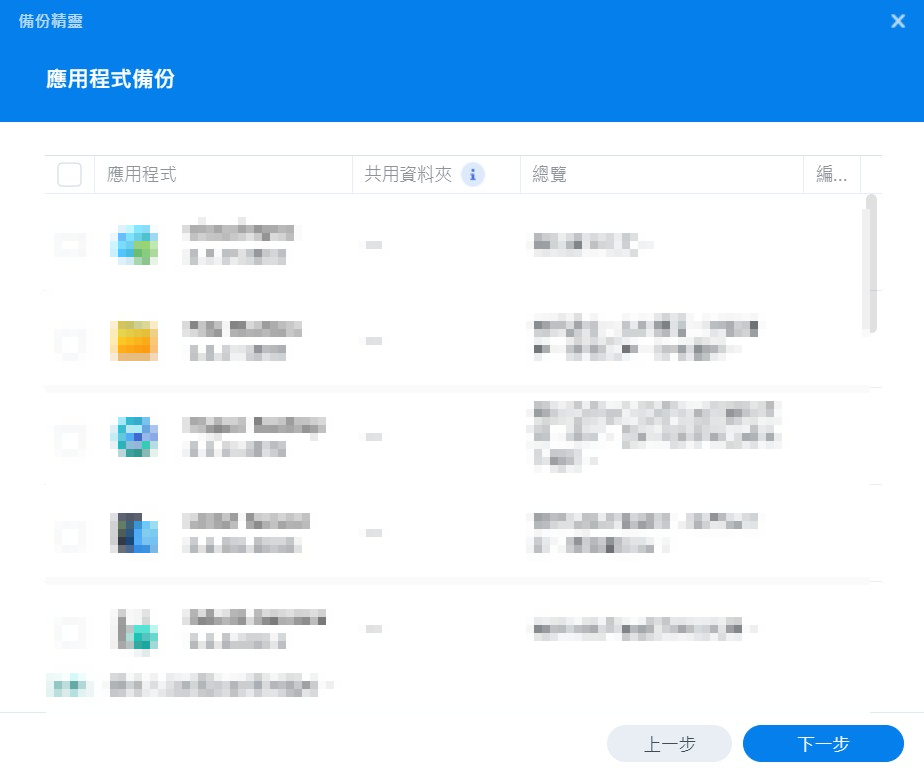
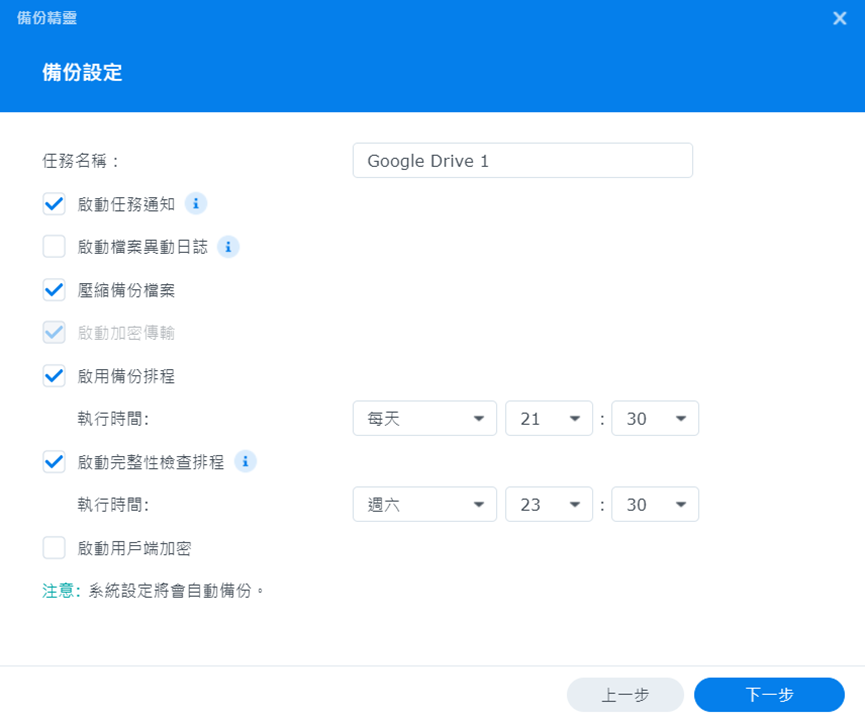

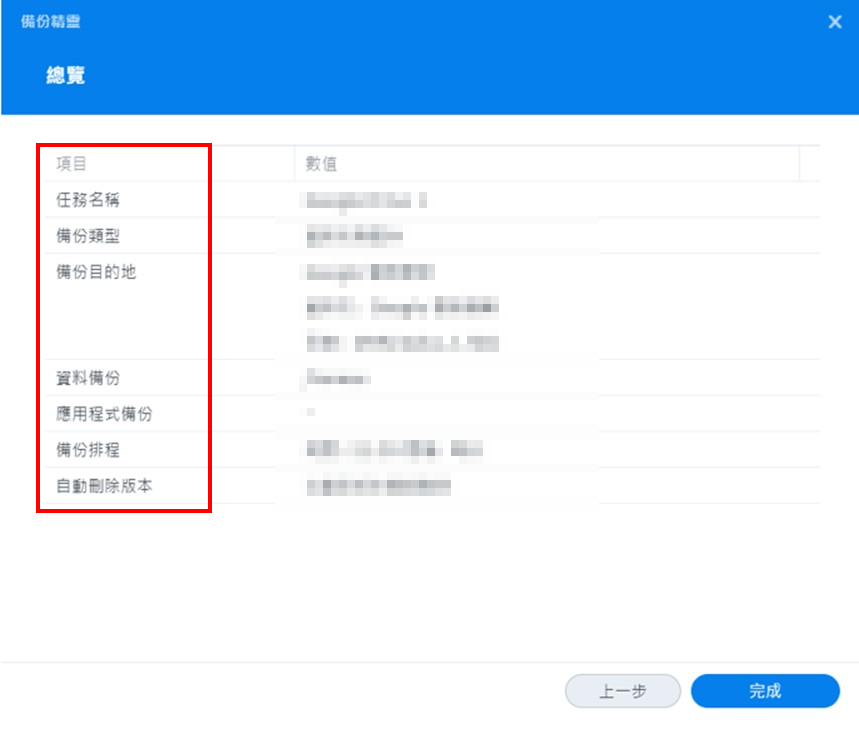
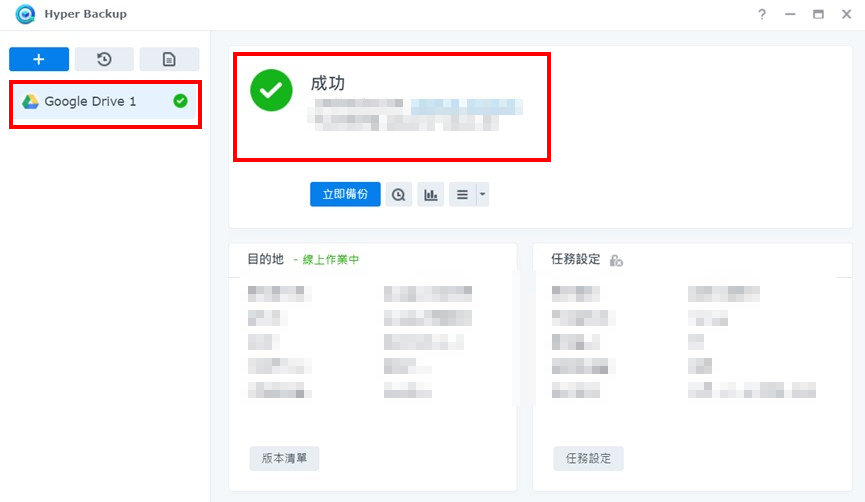
完成 Hyper Backup 後,你的資料就不再只依賴辦公室的 NAS,而是被送往「雲端保險庫」。這份收穫在實務中有幾個具體價值:
👉 簡單來說,Hyper Backup 讓你在最糟的情況下,依然能保住關鍵的「生命線資料」。
這是冒險者在異世界旅途中,無論城堡被毀、寶庫遭竊,仍能從遠方的隱密庇護所召回力量,繼續前行的保證。
在 IT 修行中:
當天災、失竊或實體毀損發生時,正是 Hyper Backup 的異地備援,讓我們能 重建戰力、恢復業務。
兩者合用 → 你將擁有一座真正堅固的「資料城堡」:
無論風暴多猛烈、敵人多兇殘,團隊的知識與工作都能安然保存、立即復活。
